رفع مشکل صفحه سفید وردپرس یکی از خطاهای رایج در وردپرس است که علت اصلی مشکل صفحه سفید وردپرس از قالب ها، افزونه ها و فایل های وردپرسی است. صفحه سفید وردپرس که از مشکلاتی است که بسیار رخ می دهد و معمولاً حداقل یکبار برای هر مدیر سایت پیش آمده است، راه های متداولی جهت بررسی و رفع مشکل از طرق سایت و هاست دارد.
در آموزش رفع مشکل صفحه سفید وردپرس خواهید آموخت:
- صفحه سفید وردپرس چیست؟
- چرا مشکل صفحه سفید وردپرس رخ می دهد؟
- آموزش رفع مشکل صفحه سفید وردپرس چگونه است؟
- رفع مشکل صفحه سفید وردپرس با تغییر قالب
- رفع مشکل صفحه سفید وردپرس با غیرفعال کردن افزونه ها
- رفع مشکل صفحه سفید وردپرس با غیرفعال کردن htaccess
- رفع مشکل صفحه سفید وردپرس با بررسی فایل wp-config.php
- رفع مشکل صفحه سفید وردپرس با فایل error_log
- رفع مشکل صفحه سفید وردپرس با فعال کردن نمایش خطا
- رفع مشکل صفحه سفید وردپرس با تغییر نسخه PHP
- رفع مشکل صفحه سفید وردپرس با افزایش میزان رم
- رفع مشکل صفحه سفید وردپرس با ریستور بکاپ
- آخرین تغییراتی که وارد کرده اید را بررسی کنید
آموزش رفع مشکل صفحه سفید وردپرس
رفع مشکل صفحه سفید وردپرس یکی از پر تکرار ترین جستجو های گوگل از زمان ظهور وردپرس بوده است. به این معناست که خطای صفحه سفید وردپرس دیگر جزئی از وردپرس بشمار می رود و بعضاً هیچوقت شما را رها نمی کند. صفحه سفید وردپرس در گذشته به معنای صفحه مرگ هم معروف بوده است که اشاره به این داشته است که این خطا برای خودش غولی بوده است و هرکسی نمی توانسته آن را رفع کند.
اما با گذشته زمان این خطا درست است که همچنان وجود دارد اما روش های مقابله با آن هم زیاد شده و پیشرفت هایی هم داشته است. می توان گفت امروزه دیگر مثل قدیم خطای صفحه سفید وردپرس ترسناک نیست و بسیار کمتر از گذشته رخ می دهد. اما در هر صورت اگر شما هم با این خطا مواجه شده اید و بدنبال رفع مشکل صفحه سفید وردپرس هستید، با دهاستینگ در این مقاله همراه باشید.
صفحه سفید وردپرس چیست؟
وردپرس که یک سیستم مدیریت محتوای محبوب است و سایت های بسیار زیادی در دنیا هستند که با این سی ام اس پیاده سازی شده اند، دارای دیباگینگ پیشرفته است. این سیستم مدیریت محتوا برای این که نشان دهد سایت وردپرسی شما دچار مشکل شده است با استفاده از دیباگ خود صفحه ای سفید در سایت وردپرس نشان می دهد که بگوید وب سایت شما دارای خطاهایی می باشد.
ممکن است خطایی که در وردپرس شما رخ داده است اصلاً جدی نباشد اما باعث ایجاد صفحه سفید وردپرس شود. البته در نسخه های جدید وردپرس warning ها یا هشدار ها دیگر باعث خطای صفحه سفید وردپرس نمی شود. این خطاهایی که در سایت یا وردپرس شما رخ می دهد باعث می شود سایت شما را دیگر نتواند لود کند و حتی دسترسی به وردپرس هم نداشته باشید.
دلیل ایجاد صفحه سفید وردپرس چیست؟
همانطور که گفته شد وردپرس به جهت این که به مدیر سایت اعلام کند خطایی در سایت وجود دارد، از صفحه سفید استفاده می کند. به این شکل که صفحه اصلی و صفحات دیگر سایت شما سفید می شود و هیچ المانی نمایش داده نمی شود. زمانی که یک مدیر سایت اب خطای صفحه سفید وردپرس مواجه شود می بایست تمامی مواردی که باعث ایجاد چنین خطایی می شود را مورد بررسی قرار دهد.
رفع مشکل صفحه سفید وردپرس
در همین ابتدا مختصر و مفید باید خدمتتان عرض کنیم که بیشترین مواردی که باعث می شود تا یک سایت وردپرسی دچار مشکل صفحه سفید وردپرس شود، قالب ها، افزونه ها و فایل های ودرپرسی است. پس بگذارید خیالتان را راحت کنیم، در صورتی که با این خطا مواجه شدید، سریع به میزبان خود تیکت نزنید، زیرا مشکل از وب سایت شما است نه میزبان شما.
در این مقاله در وبلاگ آموزشی دهاستینگ تمام روش های رفع مشکل خطای سفید وردپرس را یک به یک خواهیم گفت و آن ها را با ارجاع به مقالات آموزشی دیگر و همچنین بصورت تصویری توضیح خواهیم داد. پس در صورتی که در صدد رفع مشکل صفحه سفید وردپرس هستید این مقاله را تا پایان آن مطالعه کنید.
رفع مشکل صفحه سفید وردپرس با تغییر قالب
همانطور که اشاره شد یکی از مواردی که باعث خطای صفحه سفید وردپرس می شود، وجود قالب دارای مشکل یا باگ است. اگر شما به وردپرس خود دسترسی دارید از قسمت نمایش > پوسته ها یکی از قالب های پیشفرض وردپرس را فعال سازی کنید و مجدد نتیجه را از سایت خود و صفحاتی که دارای مشکل صفحه سفید وردپرس هستند بررسی کنید.
در شرایطی ممکن است دسترسی به پیشخوان وردپرس جهت رفع مشکل صفحه سفید وردپرس با تغییر قالب وجود نداشته باشد. در این حالت می بایست از طریق هاست وردپرس خود اقدام به تغییر قالب وردپرس کنید.
رفع مشکل صفحه سفید وردپرس با غیرفعال کردن افزونه ها
از اصلی ترین دلایل مشکل صفحه سفید وردپرس وجود افزونه های مخرب یا تداخل میان آن ها می باشد. اگر به وردپرس خود دسترسی دارید، تمام افزونه های وردپرس را غیرفعال کنید و مجدد نتیجه را بررسی کنید. اما اگر به پیشخوان وردپرس خود دسترسی ندارید و آن هم بصورت صفحه سفید نمایش داده می شود می بایست با استفاده از آموزش غیرفعال کردن افزونه های وردپرس در هاست عمل کنید.
جهت این کار می بایست وارد هاست خود شوید و در مسیر public_html و wp-content وارد شوید و نام پوشه plugins را به دلخواه تغییر دهید. بطور مثال ما عدد ۱ در ادامه نام این فایل قرار داده ایم. پس از آن می بایست به پیشخوان وردپرس رفته و به قسمت افزونه ها بروید تا پیامی مبنی بر این که افزونه ها پیدا نشدند را ببینید.
این کار باعث می شود تا حتی اگر افزونه های شما هم پیدا شود، دستور غیرفعال شدن آن ها به وردپرس صادر شود. پس از آن مجدد به هاست خود و همان مسیر مراجعه کرده و نام پوشه plugins را به حالت اولیه برگردانید و مجدد به پیشخوان و قسمت افزونه های وردپرس خود مراجعه کنید. خواهید دید که افزونه ها به این لیست بازگشته اند.
رفع مشکل صفحه سفید وردپرس با غیرفعال کردن افزونه هایی که تداخل ایجاد کرده اند
یکی از مشکلاتی که میان افزونه های یک سایت وردپرسی رخ می دهد، تداخل و ناسازگاری میان آن ها می باشد. افزونه ها بدلیل ساختار های مختلفی که با یکدیگر دارند بسیار زیاد ممکن است پیش آید که تداخل میان آن ها باعث ایجاد مشکل صفحه سفید شود یا حتی خطای ۵۰۰ که قبلاً در وبلاگ دهاستینگ آموزش رفع خطای ۵۰۰ یا Internal Server Error کامل توضیح داده شده است.
در این حالت می بایست پس از آن که افزونه ها را در پیشخوان وردپرس یا به روش هاست که کمی قبل تر توضیح داده شد غیرفعال کردید، به قسمت لیست افزونه بروید. سپس افزونه ها را یک به یک فعال کنید و نتیجه را بررسی کنید. دقت داشته باشید که در هر بار بررسی از کلید های ترکیبی Ctrl+F5 استفاده کنید تا مرورگر شما کش نشود. هرجا با خطا مواجه شدید، افزونه ای که آخرین بار فعال کرده اید با افزونه دیگر ناسازگاری دارد.
رفع مشکل صفحه سفید وردپرس با غیرفعال کردن htaccess
فایل htaccess یک فایل بسیار کلیدی و مهم در وردپرس می باشد که دستوراتی مهمی که بیشتر مربوط به دسترسی ها است در آن درج می شود. این فایل کاملاً بر اساس رفتار قالب و افزونه ها و حتی هوک هایی که نصب کرده اید ممکن است مدام بروزرسانی شود. به جهت غیرفعال سازی این فایل کافیست نام این فایل را در مدیریت هاست خود تغییر دهید.
همچنین می توانید این فایل را دانلود کرده و حذف کنید و در صورتی که مشکل از این فایل نبود یا به هر دلیلی، مجدد آن را بارگزاری کنید. دقت داشته باشید که اگر این فایل را در public_html هاست خود نمی بینید، به این دلیل است که مخفی شده است. طبق تصویر زیر بر روی Settings در بالا سمت راست کلیک کرده و تیک گزینه show hidden files را بزنید.
رفع مشکل صفحه سفید وردپرس با بررسی فایل wp-config.php
این فایل معروف است به فایل کانفیگ وردپرس که همگی برای نصب وردپرس یکبار به سراغ آن جهت درج اطلاعات دیتابیس رفته ایم. این فایل نیز یکی از کلیدی ترین فایل های مهم وردپرس می باشد. به جهت این که از هوک هایی استفاده کنیم تا محدودیت های وردپرس را کنار بزنیم این فایل را بارها ویرایش می کنیم. پیشنهاد می شود یکبار تمام کدهای غیر نیاز و غیر اصلی این فایل را حذف کنید.
رفع مشکل صفحه سفید وردپرس با فایل error_log
اگر تا به اینجای کار مشکل صفحه سفید وردپرس شما حل نشد، می بایست این خطا را تحلیل کنید تا متوجه شوید منبع آن از کجاست. در وردپرس یک فایل با نام error_log وجود دارد. در این فایل تمام خطاها و هشدار ها با ذکر زمان رخداد آن ذخیره می شود. این فایل را باز کنید و آخرین خطایی که در آن درج شده را بررسی کنید.
این فایل معمولاً در پوشه public_html هاست شما ذخیره می شود. اما اگر به هر دلیلی این فایل را در این مسیر نیافتید، وارد پوشه wp-admin شوید. این فایل در صورتی که در پابلیک نباشد در این پوشه ذخیره می شود. آن را طبق تصویر فوق باز کنید و آخرین خط را مشاهده و بررسی کنید.
رفع مشکل صفحه سفید وردپرس با فعال کردن نمایش خطا
پیشتر در وبلاگ آموزشی دهاستینگ در مورد آموزش فعال کردن نمایش خطا در وردپرس مفصل صحبت شده بود. فعال کردن نمایش خطا در وردپرس، در صفحه سفید وردپرس شما اگر خطایی جهت نمایش وجود داشته باشد، نمایان می شود. جهت این کار می بایست فایل wp-config.php خود را ویرایش کنید.
در این قسمت در انتهای فایل مطابق تصویر فوق بدنبال قطعه کد define( ‘WP_DEBUG’, false ); بگردید و عبارت false را به true تغییر دهید. حال اگر به صفحات سفید وردپرس خود بازگردید، اگر خطایی جهت نمایش وجود داشته باشد برای شما نمایان می شود و می توانید آن را بررسی و رفع کنید.
رفع مشکل صفحه سفید وردپرس با تغییر نسخه PHP
همانطور که میدانید نسخه های PHP مختلفی در یک هاست وجود دارد که هر کدام خصوصیات مخصوص خود را دارند که در اجرای یک سایت وردپرسی که هسته آن با PHP نوشته شده است موثر است. طبق آموزش تغییر نسخه PHP در سی پنل که قبلا گفته شده است و مختصراً توضیح داده می شود، نسخه های دیگر را می توانید امتحان کنید.
در سی پنل قسمت Software مطابق تصویر فوق بر روی Select PHP Version کلیک کنید تا وارد محیط تغییر نسخه PHP شوید. اگر میزبان شما این قسمت را بسته بود، از طریق گزینه MultiPHP Manager اقدام کنید.
طبق تصویر فوق نسخه های دیگر PHP را انتخاب کرده و بر روی گزینه Set as Current کلیک کنید تا اعمال شود و هرباره صفحات سفید وردپرس خود را چک کنید. دقت داشته باشید که از نسخه ۷ یا ۵٫۶ به پایین تر نروید زیرا این نسخه ها دیگر منسوخ شده اند و ممکن است باگ های امنیتی داشته باشند.
رفع مشکل صفحه سفید وردپرس با افزایش میزان رم
در تمام هاست های اشتراکی میزان رم مورد دسترس محدود شده است تا در صورتی که سایتی اختلال دارد و منابع بسیاری از طریقی مصرف می کند باعث داون شدن سرور نشود. این محدودیت را می توانید کمی بیشتر کنید تا اگر کوئری یا درخواستی برای اجرا نیاز به رم بیشتر دارد و باعث ایجاد مشکل خطای صفحه سفید وردپرس شده است رفع شود.
در سی پنل از طریق قسمت Software بر روی گزینه MultiPHP INI Editor کلیک کنید. سپس در قسمت Select a Location ابتدا Home Directory را انتخاب کنید. سپس مطابق تصویر زیر memory_limit را افزایش دهید. می توانید این مقدار را به ۵۱۲ یا ۱۰۲۴ تغییر دهید.
این کار را محدد در قسمت Select a Location بر روی دامنه نیز انجام دهید تا هم بصورت کلی برای تمام فایل ها صورت گیرد و هم برای دامنه موردنظرتان نیز اعمال شود.
رفع مشکل صفحه سفید وردپرس با ریستور بکاپ
اگر مشکل صفحه سفید وردپرس به تازگی برایتان رخ داده است یا دقیقاً می دانید چه زمانی اتفاق افتاده است، یکی از بهترین و راحت ترین روش ها برگرداندن بکاپ در قبل از آن تاریخ می باشد. در صورتی که Jet Backup در هاست شما نصب است طبق آموزش ریستور بکاپ با جت بکاپ به تاریخ موردنظر برگردانید. اما در صورتی که نصب نیست به میزبان خود تیکت بزنید تا برایتان ریستور کند.
طبق تصویر فوق در سی پنل وارد Jet Backup شده و بر روی Full Backup کلیک کنید. لیست بکاپ های موجود به شما نشان داده می شود. در قسمت Creation Date دقت کنید که تاریخ پیش از مشکل سفید شدن صفحه وردپرس را یافته و بر روی دکمه Restore کلیک کنید تا انجام شود.
آخرین تغییراتی که وارد کرده اید را بررسی کنید
یکی از بهترین روش های رفع مشکل خطای صفحه سفید وردپرس همین می باشد. کمی بیاندیشید که آخرین تغییراتی که در سایت وردپرسی خود وارد کرده اید چه بوده است. اگر افزونه ای نصب کرده اید، فایلی حذف یا آپلود کرده اید، تغییراتی در قالب وارد کرده اید و هر چیز دیگری. آن را به حالت اولیه خود باز گردانید. در صورتی که شما عزیزان از دهاستینگ سرویس هایی مثل هاست ایران و اروپا و هاست مخصوص وردپرس تهیه کرده اید و با این خطا روبرو هستید، در بخش پشتیبانی یا نظرات همین پست اعلام کنید تا بررسی و رفع شود.


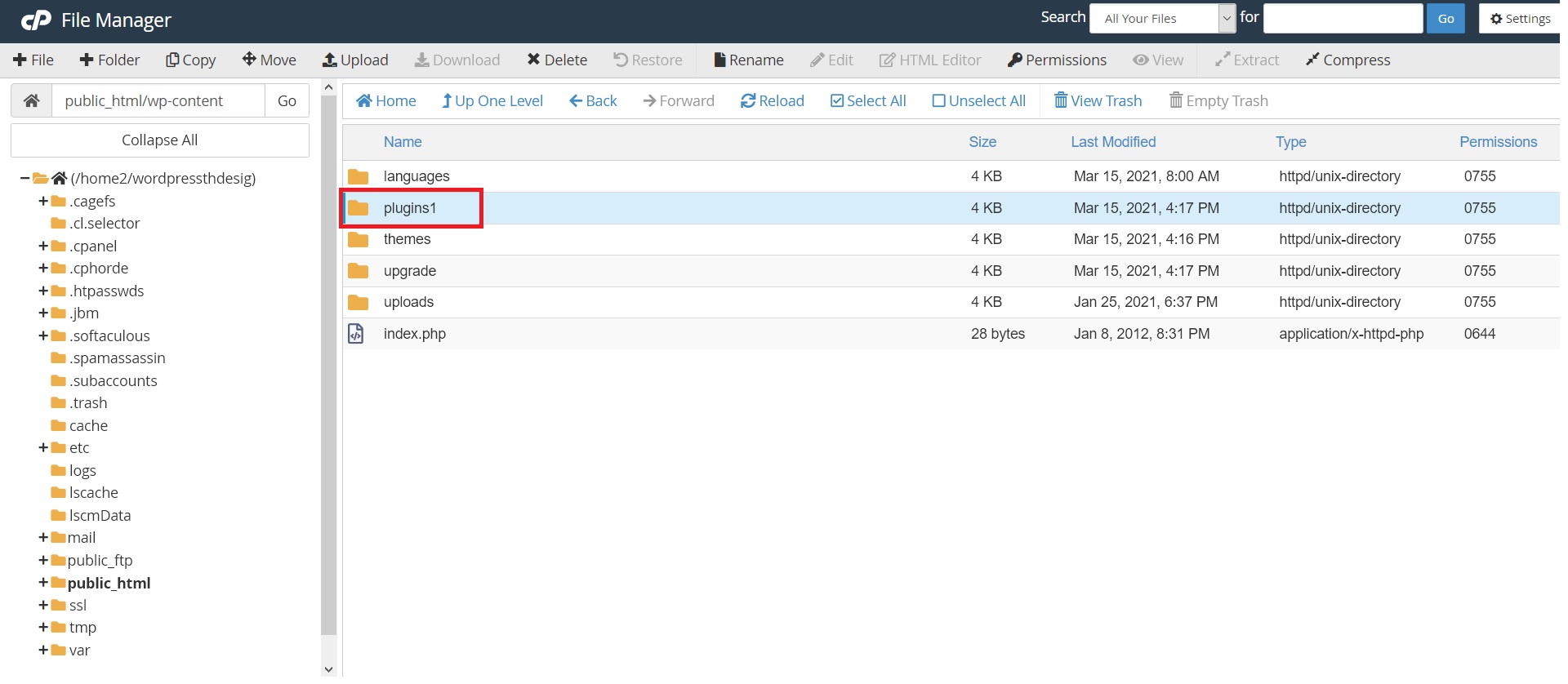

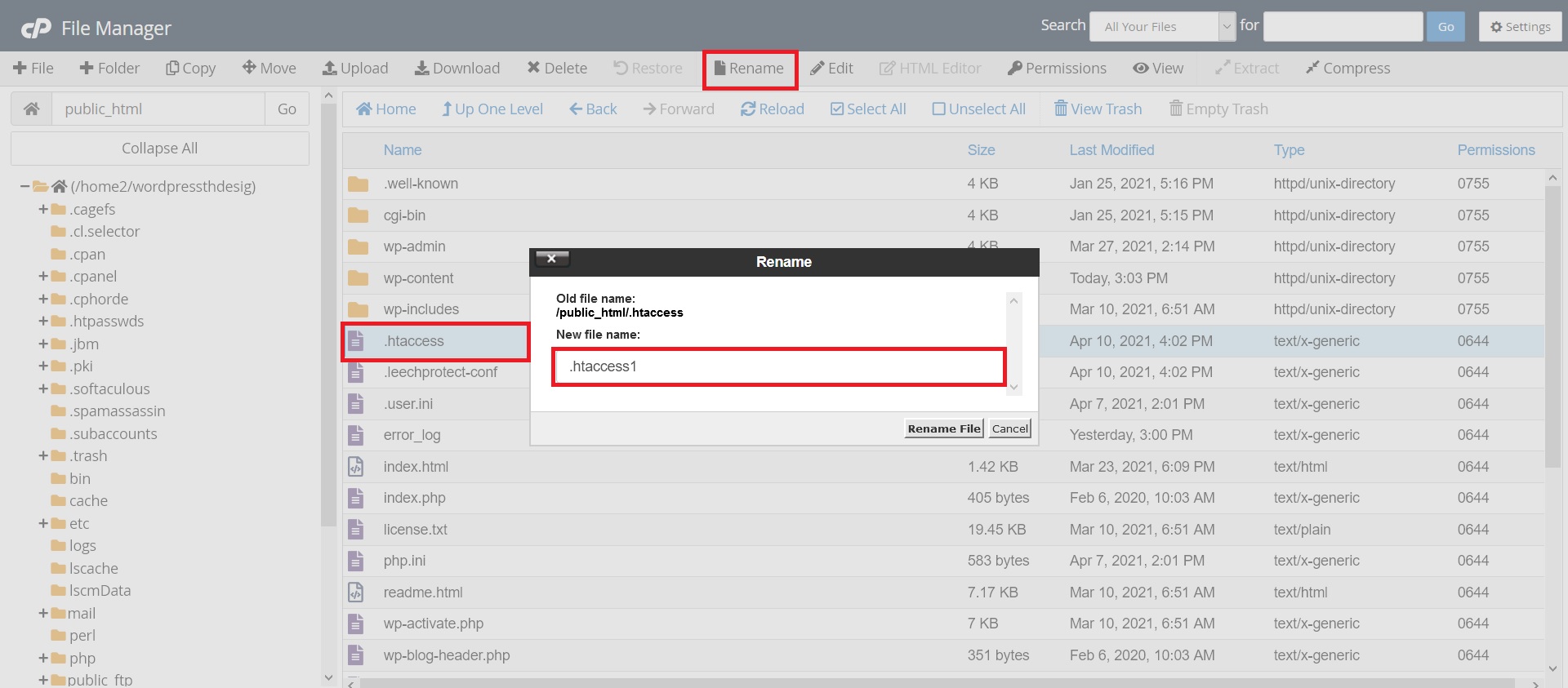
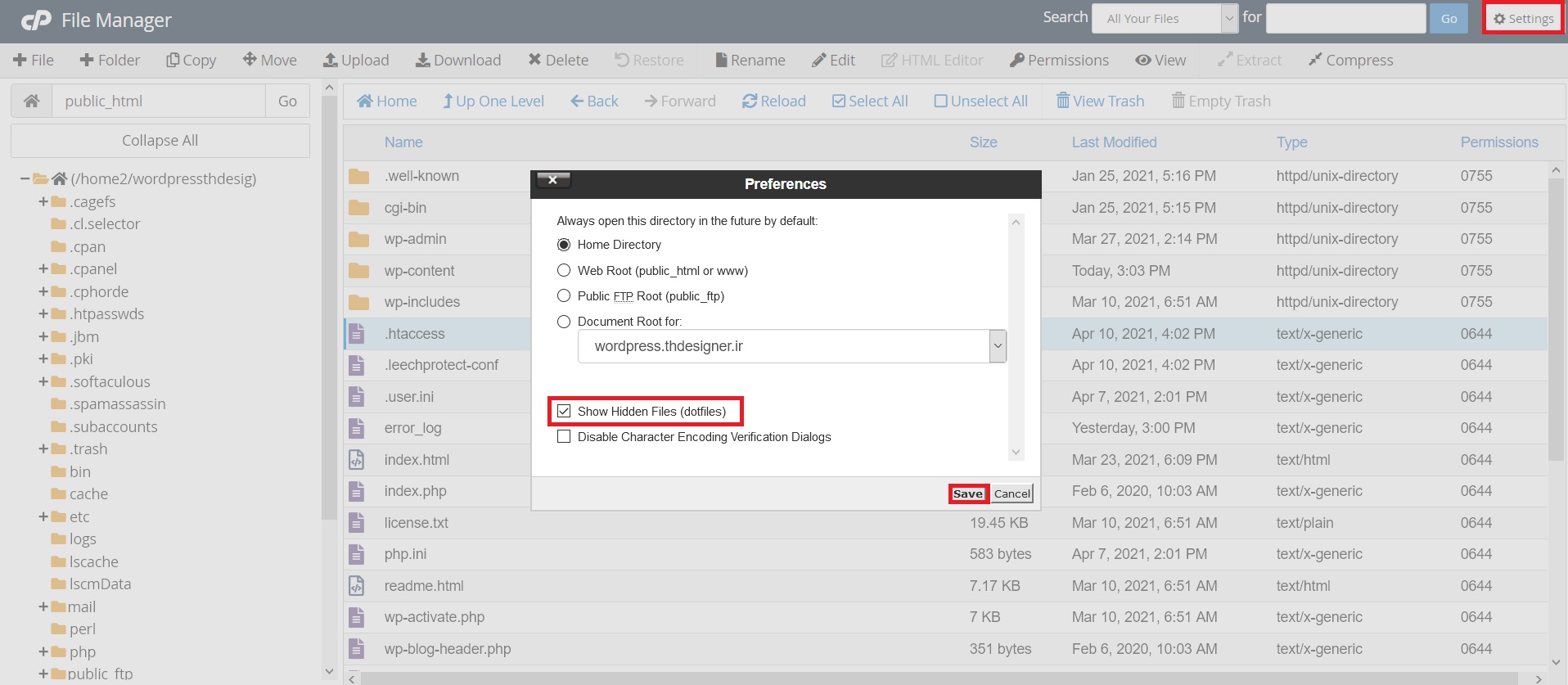
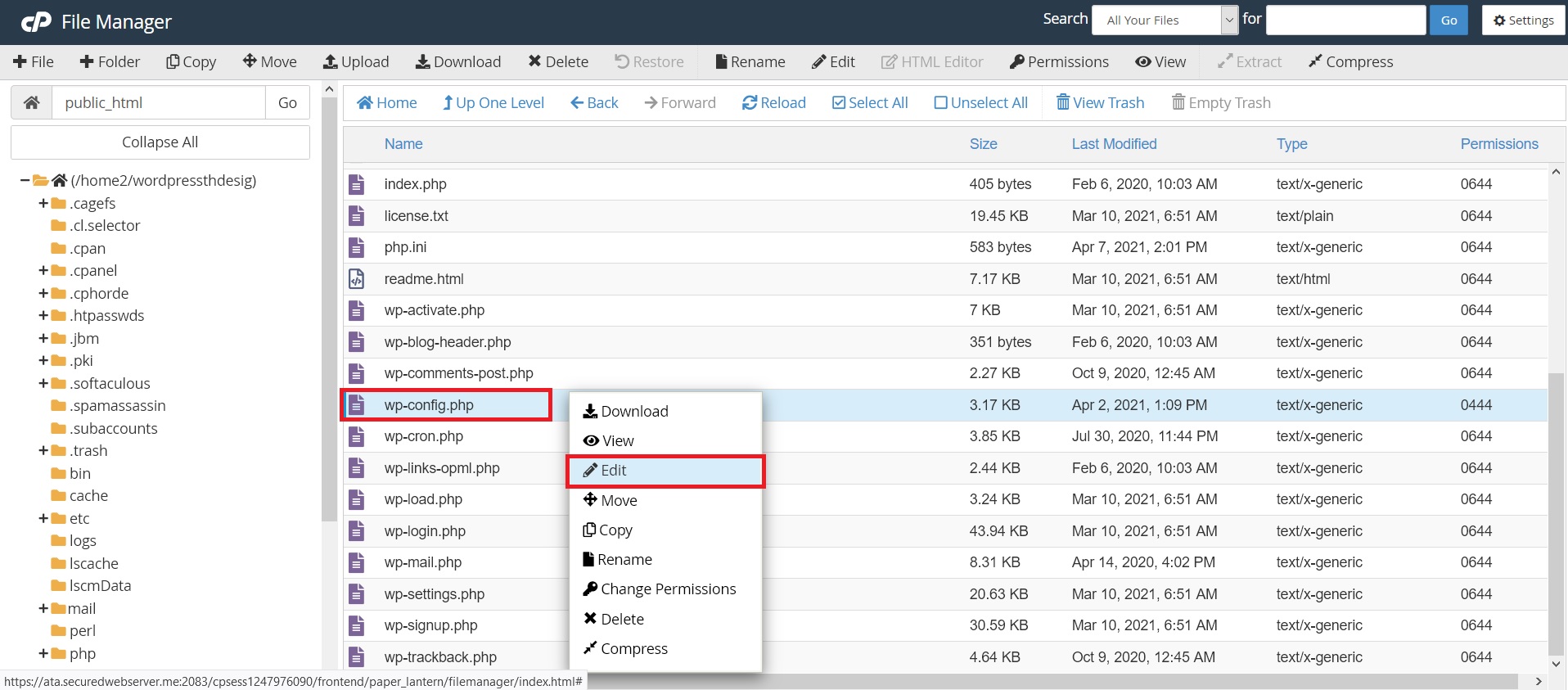
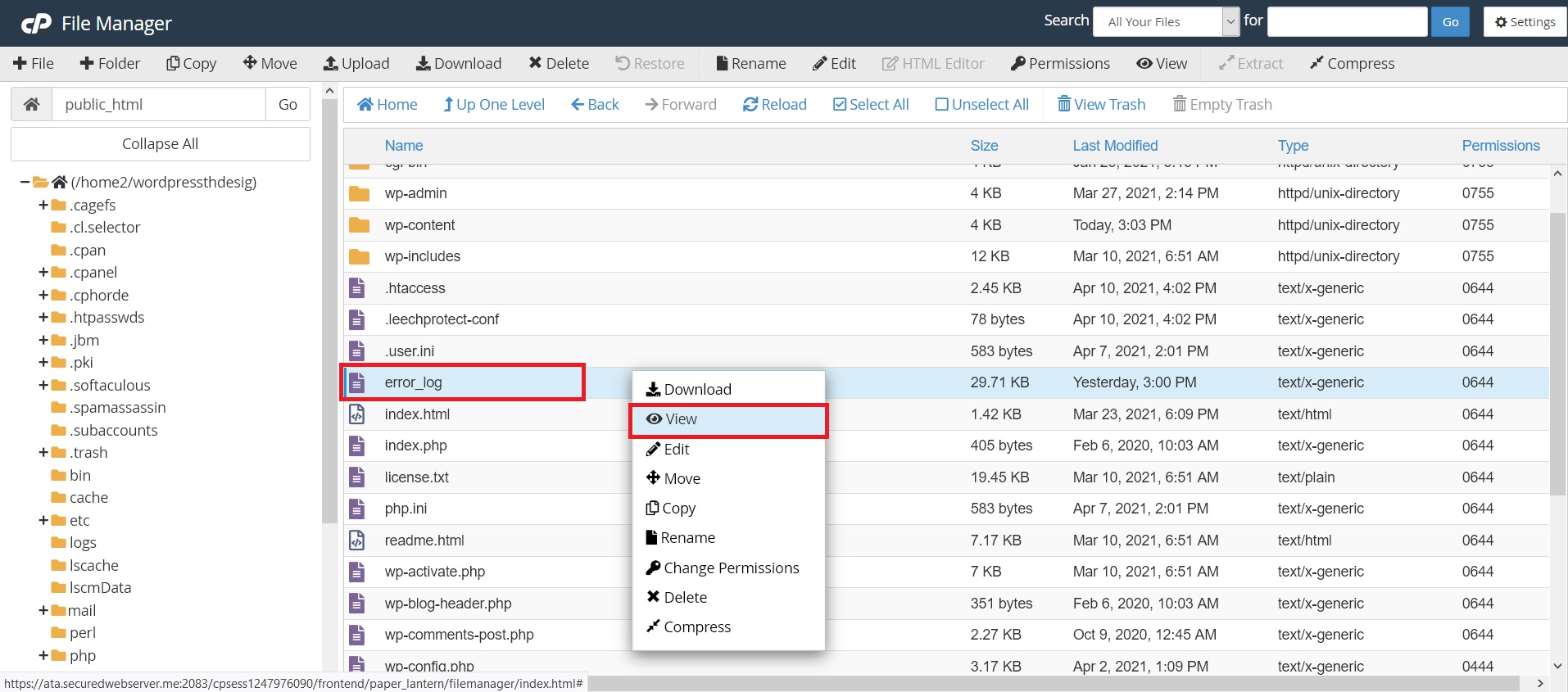
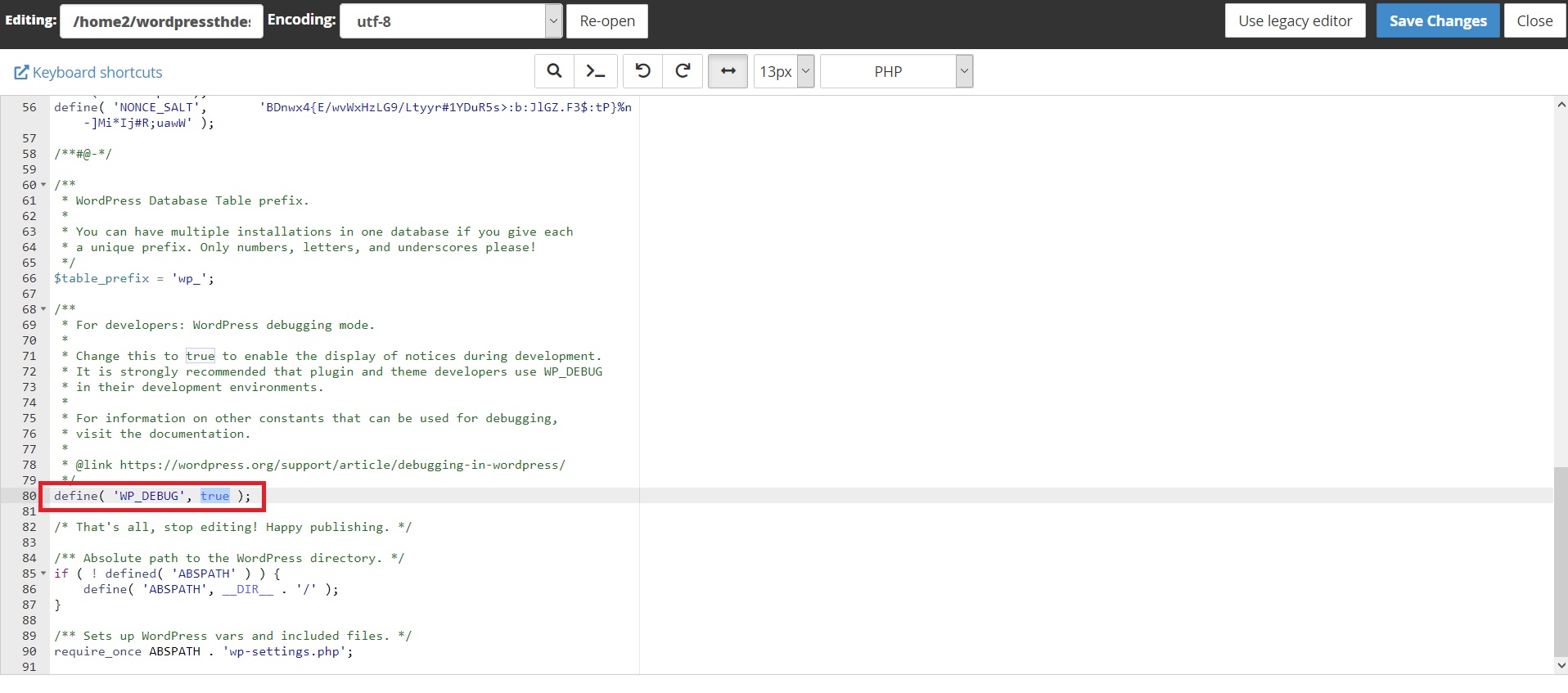
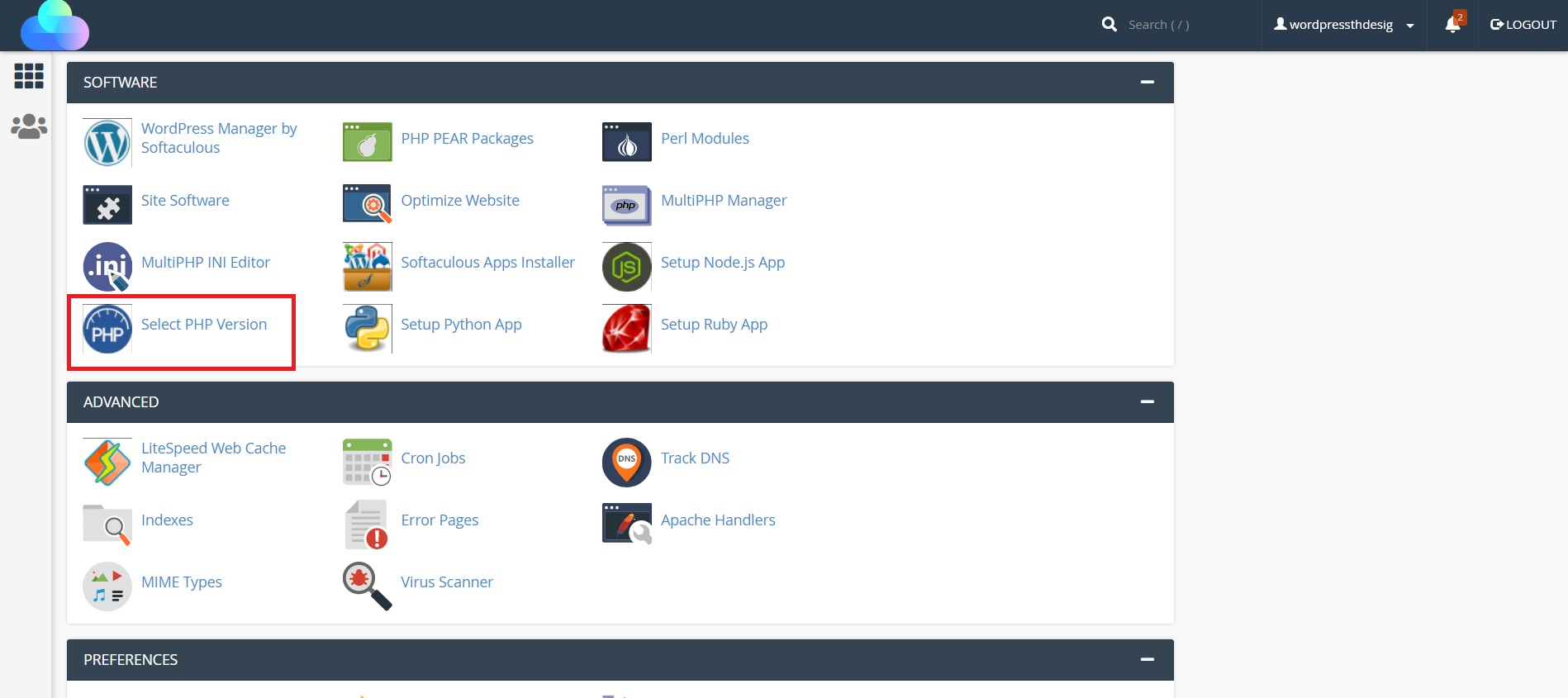
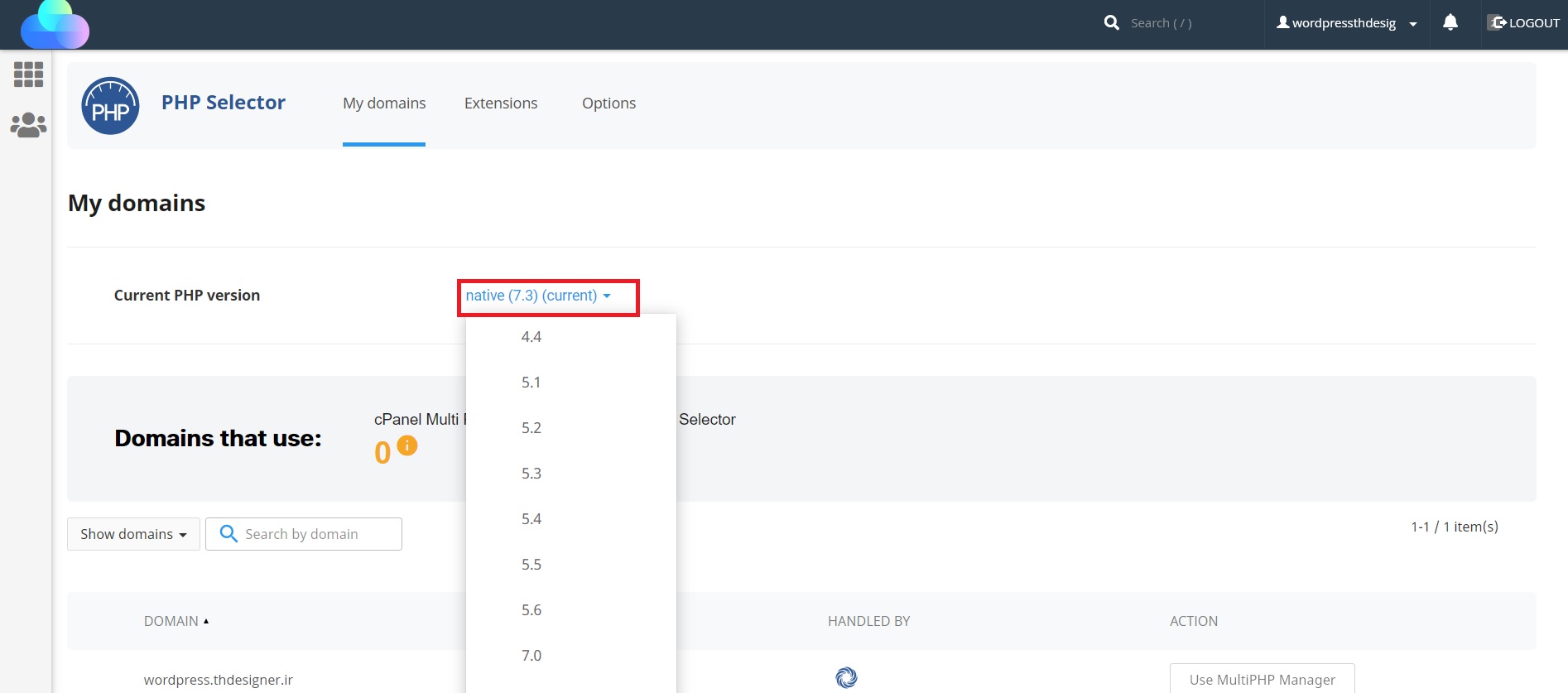
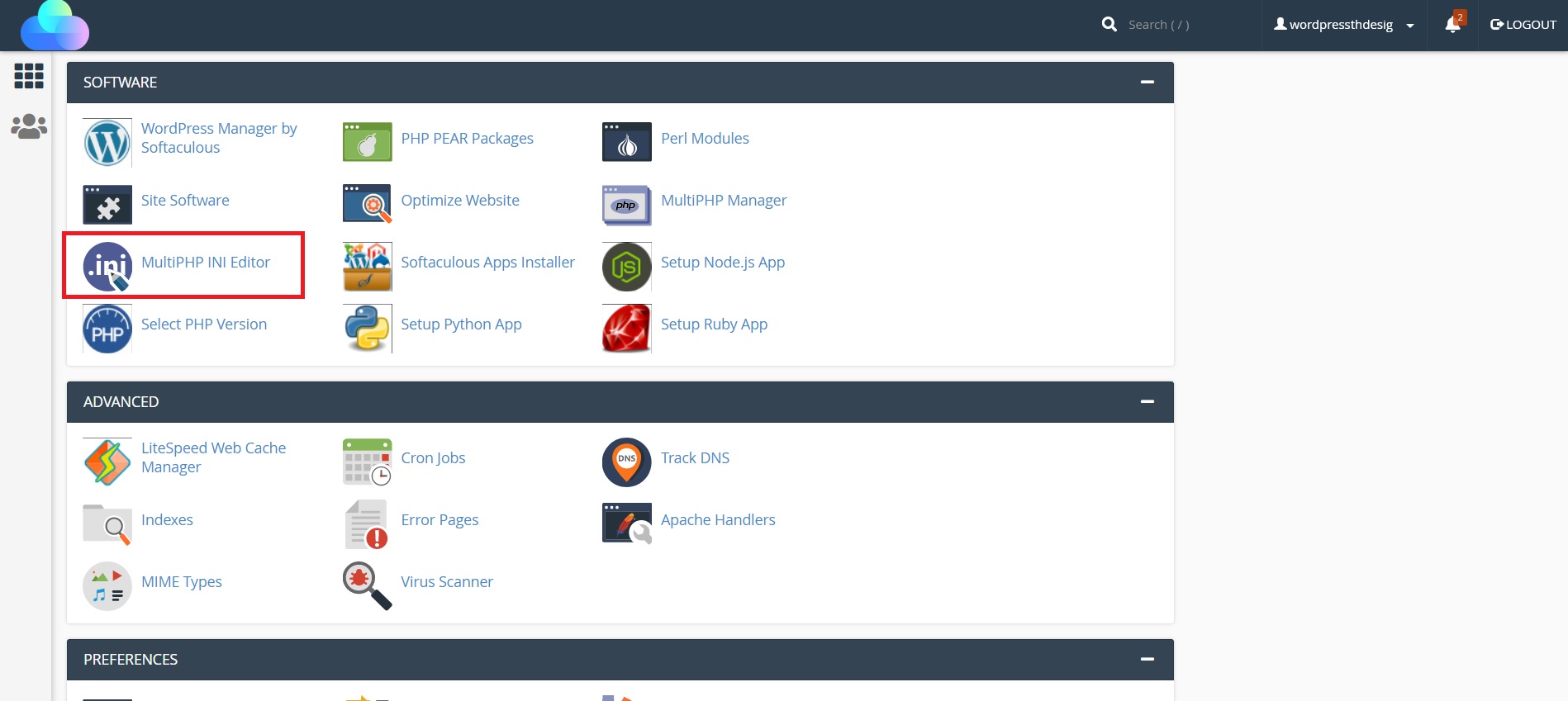
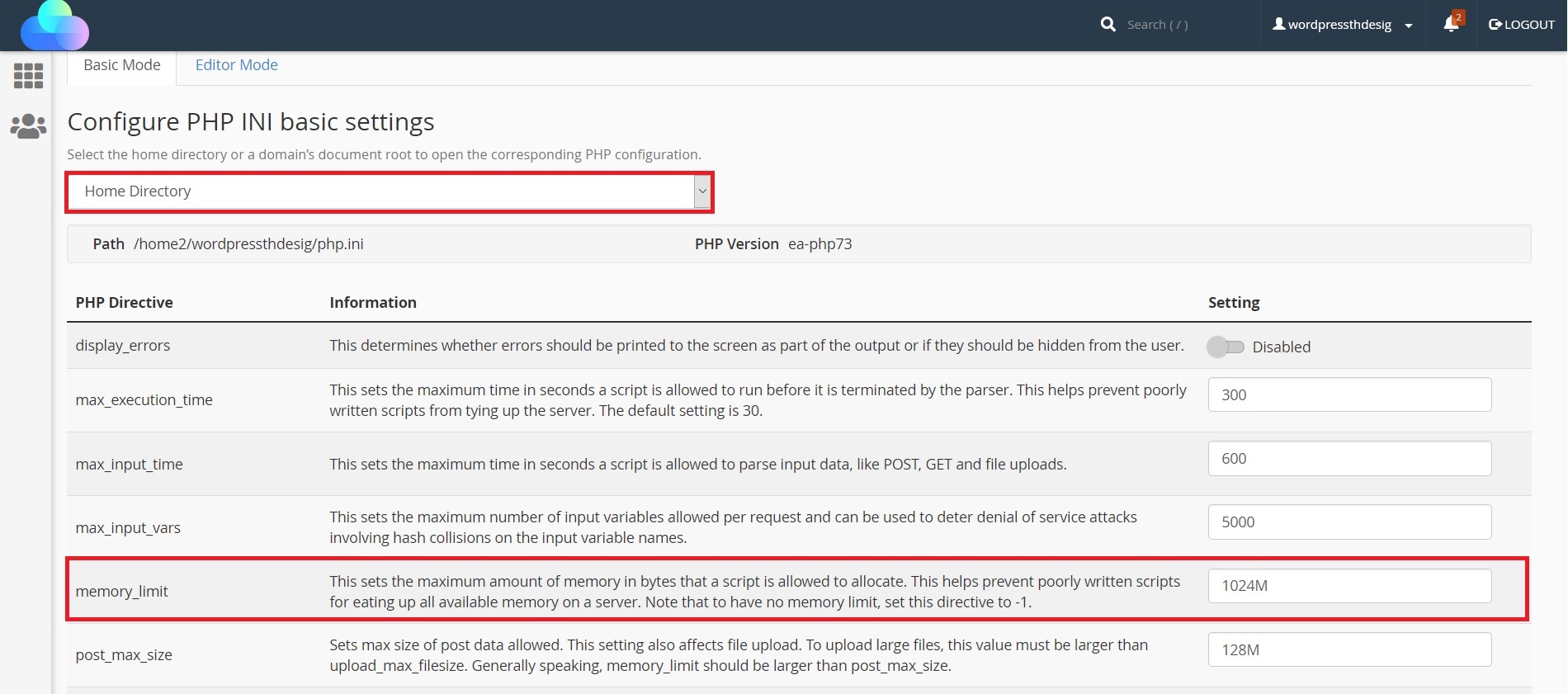
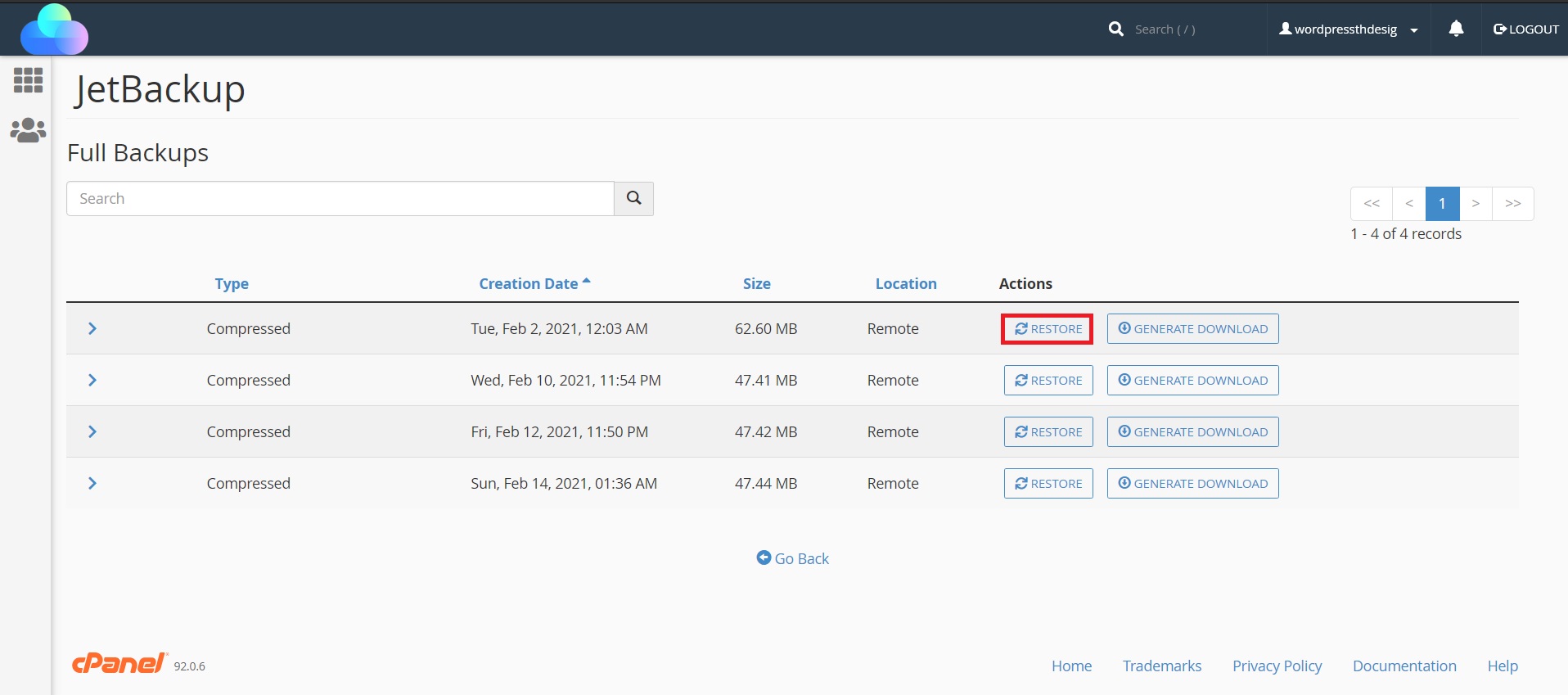








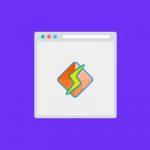

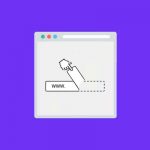

آخرین نظرات